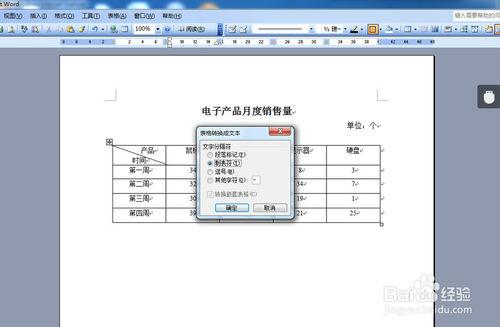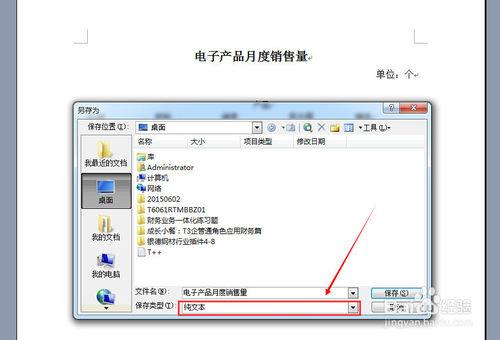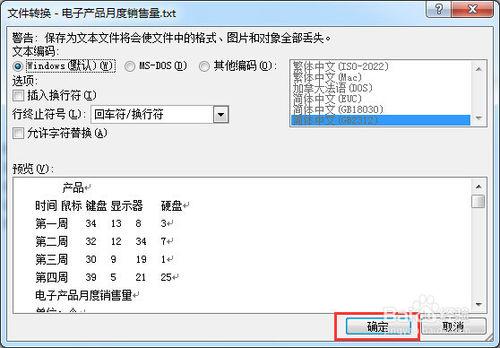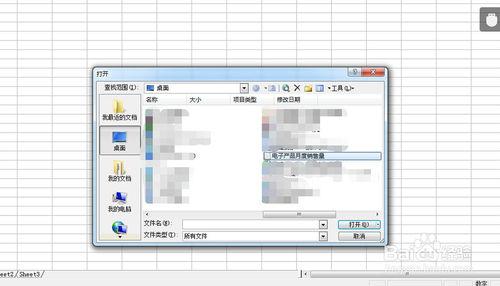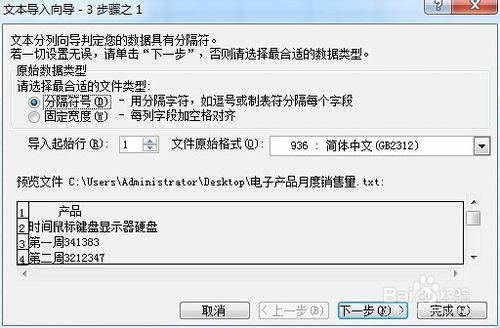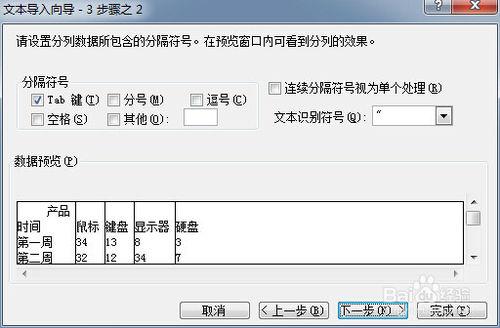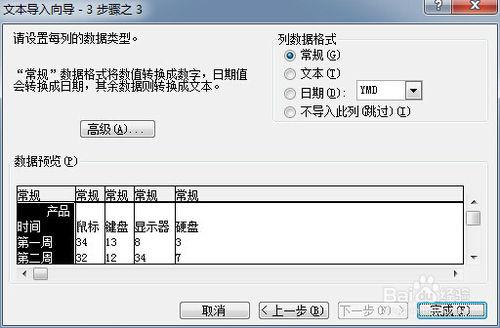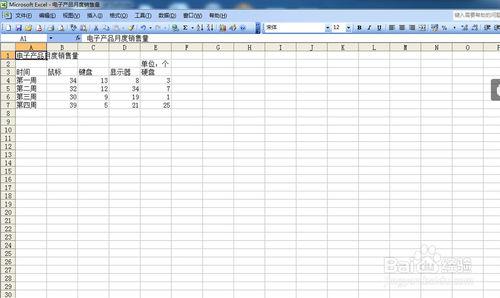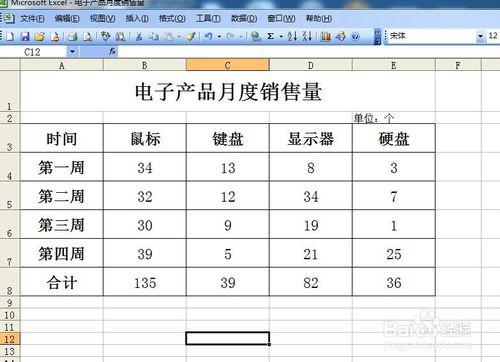word中雖然也可以建立圖表,但其弊端也是顯而易見的,word中的數據難以實現計算功能,若將其導入excel中,計算功能就很容易實現。
工具/原料
電腦
需安裝office辦公軟件
方法/步驟
如圖,是我在word中編的一個電子產品月度銷售量統計表。
在表格菜單處點擊——轉換——表格轉換成文本,會彈出一個對話框,如圖。
選擇製表符,然後確定,出現如圖情況,表格消失了。
點擊左上角文件菜單——另存為——桌面——在文件名下方選擇純文本格式——保存,如圖;保存後會彈出新的對話框,選擇windows(默認)即可,然後確定;並關閉word。
打開excel空白表格,從文件菜單打開剛才保存的“電子產品月度銷售量.txt”,如圖
彈出文本導入嚮導的1、2、3步,均選擇系統默認,並點下一步,直到完成。
點擊最後一步完成按鈕,就會出現如下圖的表格內容,然後自己編輯一下,使表格變得美觀一些,這些數據就可使用excel中的所有功能。
注意事項
第五步需注意,當你在打開界面找不到剛才保存的文件時,記得選文件類型為所有文件,或使用*.*的方式顯示所有文件。
本人原創